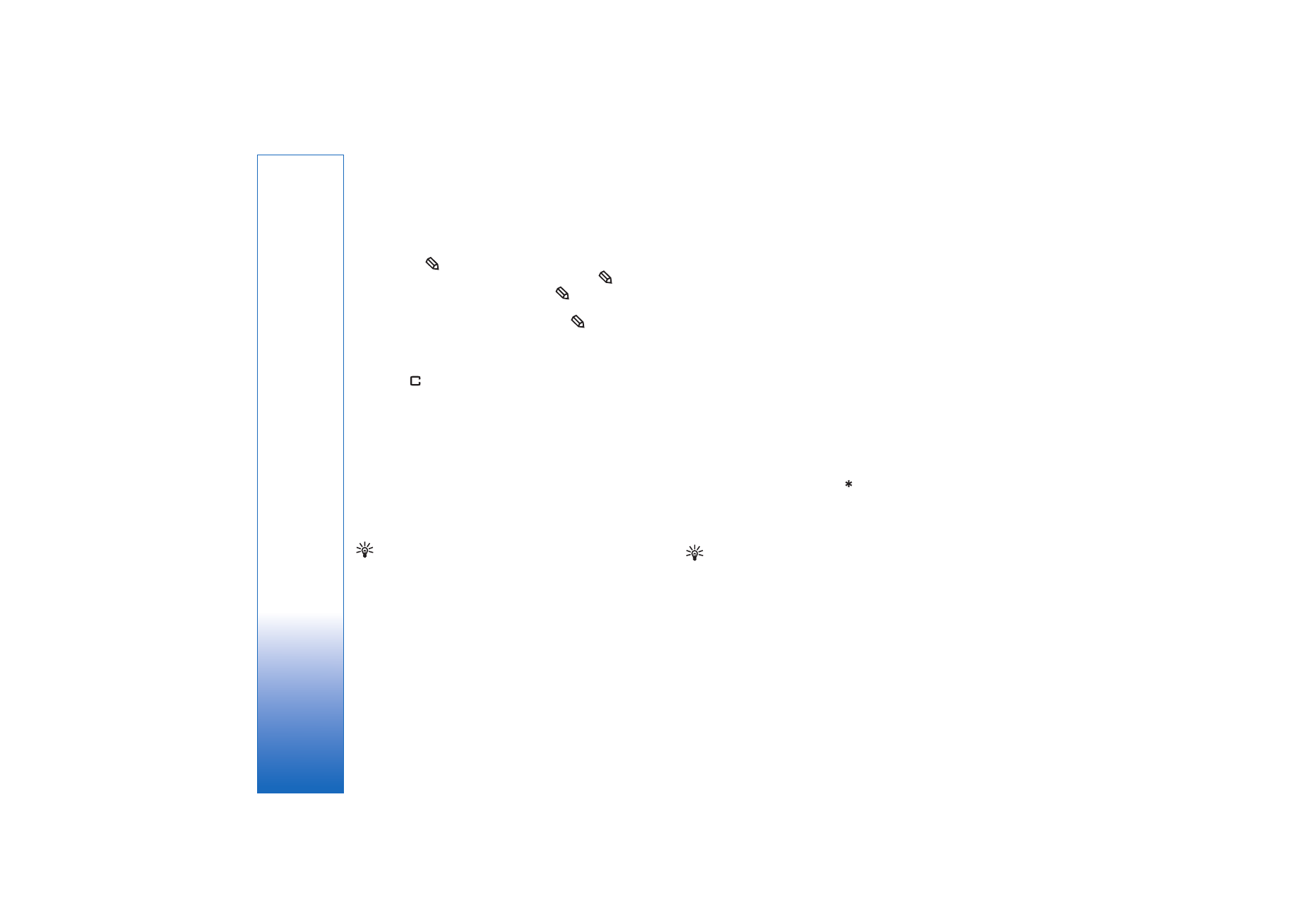
Escrever e enviar mensagens
O aspecto de uma mensagem multimédia pode variar em
função do dispositivo de recepção.
As protecções de copyright podem impedir a cópia,
modificação, transferência ou reencaminhamento de
determinadas imagens, música (incluindo tons de toque)
e outros conteúdos.
Sugestão! Pode começar a criar uma mensagem a
partir de qualquer aplicação que tenha a opção
Enviar
. Seleccione um ficheiro (imagem ou texto)
para adicionar à mensagem e especifique
Opções
>
Enviar
.
Antes de poder criar uma mensagem multimédia ou
escrever uma mensagem de e-mail, tem de ter as
definições de ligação correctas. Consulte ‘Receber
definições de MMS e e-mail’, p. 48 e ‘E-mail’, p. 56.
A rede celular poderá limitar o tamanho das mensagens
MMS. Se a imagem inserida exceder esse limite, o
dispositivo poderá reduzi-la de modo a poder enviá-la
por MMS.
1
Seleccione
Nova msg.
e uma das seguintes opções:
Msg curta
—para enviar uma mensagem curta.
Mensagem multimédia
—para enviar uma mensagem
multimédia (MMS)
—para enviar um e-mail. Se não tiver
configurado a conta de e-mail, ser-lhe-á pedido que o
faça. Para começar a criar definições de e-mail com o
guia da caixa de correio, seleccione
Iniciar
.
2
No campo
Para
, prima o joystick para seleccionar os
destinatários ou grupos a partir dos contactos ou
introduza o número de telefone ou o endereço de
e-mail do destinatário. Prima
para adicionar um
ponto e vírgula (;) a separar cada destinatário. Pode
também copiar e colar o número ou endereço a partir
da área de transferência.
Sugestão! Seleccione um contacto e prima o
joystick para o marcar. Pode marcar vários
destinatários de cada vez.
3
No campo
Assunto
, introduza o assunto de uma
mensagem multimédia ou de e-mail. Para alterar os
campos visíveis, seleccione
Opções
>
Campos
endereço
.
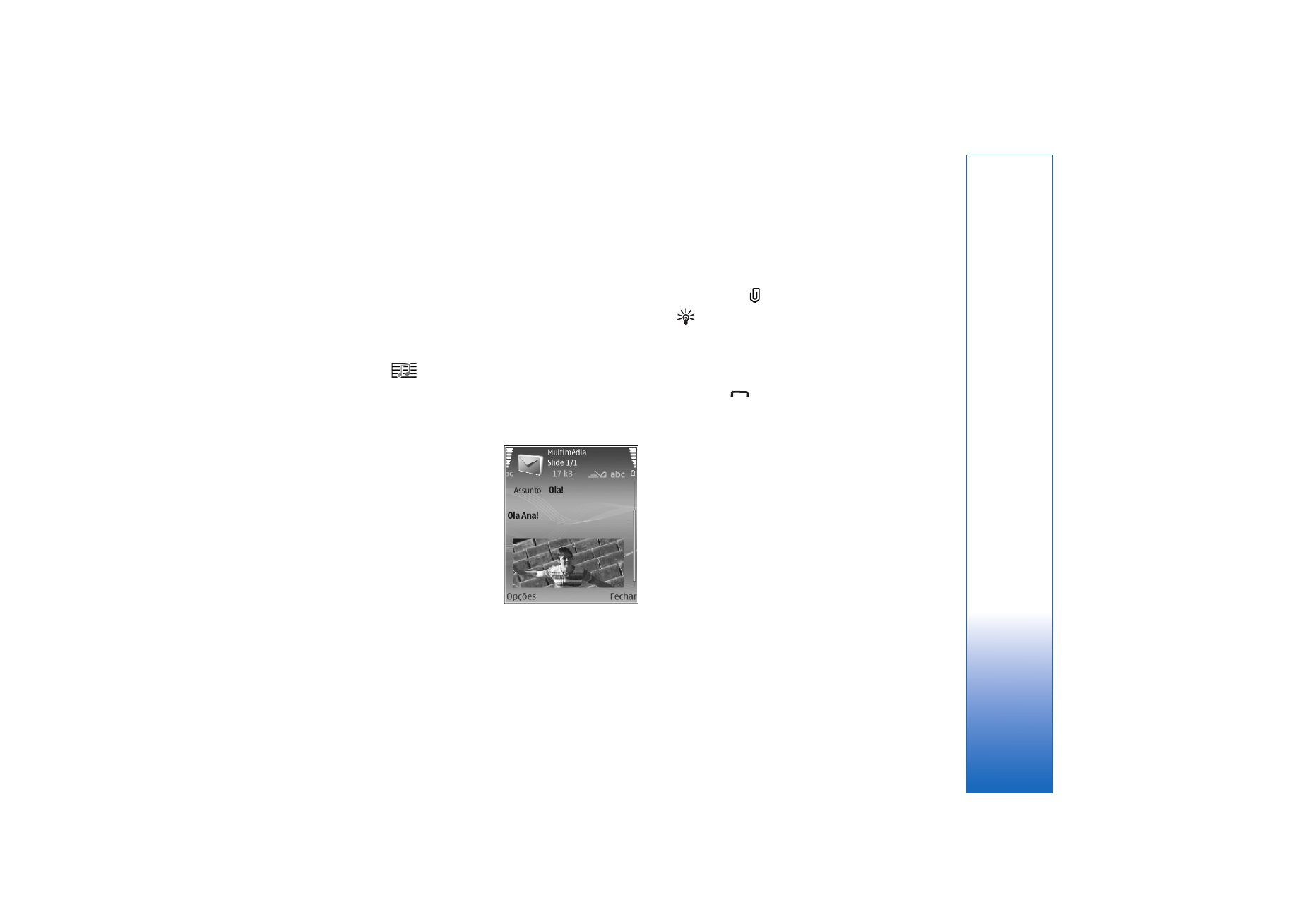
Copyright © 2006 Nokia. All rights reserved.
Mensagens
47
4
Mova o joystick para baixo, para se deslocar para o
campo das mensagens, e escreva a mensagem. Para
utilizar um modelo, seleccione
Opções
>
Inserir
ou
Inserir objecto
>
Modelo
.
5
Para acrescentar um objecto de média a uma
mensagem multimédia, seleccione
Opções
>
Inserir
objecto
>
Imagem
,
Clip de som
ou
Clip de vídeo
.
Quando é acrescentado som, é apresentado o
ícone
.
Pode não poder enviar clips de vídeo guardados no
formato. mp4 numa mensagem multimédia. Para
alterar o formato em que os vídeos são guardados,
consulte ‘Definições de vídeo’, p. 63.
6
Para tirar uma fotografia
nova ou gravar som ou um
vídeo para uma
mensagem multimédia,
seleccione
Inserir novo
>
Imagem
,
Clip de som
ou
Clip de vídeo
. Para inserir
um novo slide na
mensagem, seleccione
Slide
.
Para ver o aspecto da
mensagem multimédia,
seleccione
Opções
>
Pré-visualizar
.
7
Para acrescentar um anexo a uma mensagem de
e-mail, seleccione
Opções
>
Inserir
>
Imagem
,
Clip de
som
,
Clip de vídeo
ou
Nota
. Os anexos de e-mail são
indicados por
.
Sugestão! Para enviar ficheiros que não sejam
de som ou notas como anexos, abra a aplicação
adequada e seleccione
Enviar
>
Por e-mail
, se
disponível.
8
Para enviar a mensagem, seleccione
Opções
>
Enviar
ou prima
.
O dispositivo suporta o envio de mensagens de texto que
excedem o limite de caracteres de uma única mensagem.
As mensagens mais extensas serão enviadas como uma
série de duas ou mais mensagens. O seu operador de rede
poderá cobrar cada mensagem da série. Os caracteres com
acentos ou outras marcas, bem como os caracteres
especiais de alguns idiomas como, por exemplo, o chinês,
ocupam mais espaço e limitam o número de caracteres
que pode ser enviado numa única mensagem. Na barra de
navegação, poderá ver o indicador de tamanho da
mensagem em contagem decrescente. Por exemplo, 10 (2)
significa que ainda pode adicionar 10 caracteres para que
o texto seja enviado em duas mensagens.
As mensagens de e-mail são automaticamente colocadas
na
Caixa de saída
antes do envio. Se ocorrer uma falha no
envio, a mensagem de e-mail permanece na
Caixa de
saída
.
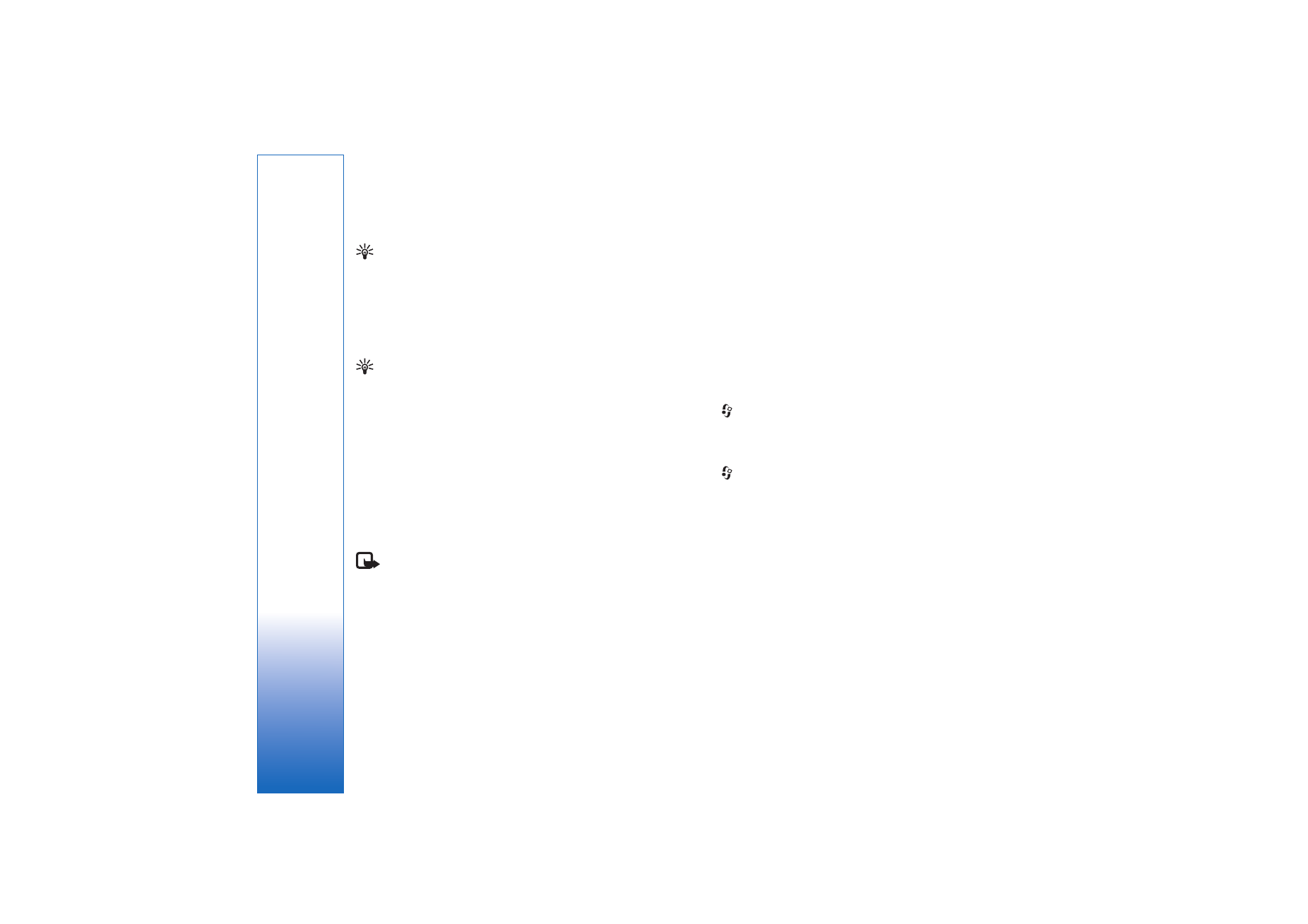
Copyright © 2006 Nokia. All rights reserved.
Mensagens
48
Sugestão! Em
Mensagens
também pode criar
apresentações e enviá-las numa mensagem
multimédia. Na vista do editor de mensagens
multimédia, seleccione
Opções
>
Criar
apresentação
(mostrado apenas se
Modo de
criação MMS
estiver definido como
Guiado
ou
Livre
). Consulte ‘Mensagens multimédia’, p. 55.
Sugestão! Quando envia uma mensagem
multimédia para um endereço de e-mail ou para
um dispositivo que suporte a recepção de imagens
grandes, utilize o tamanho de imagem maior. Se
não tiver a certeza que o dispositivo de recepção
ou a rede suportam o envio de ficheiros grandes, é
recomendada a utilização de um tamanho de
imagem mais pequeno e de um clip de som que não
dure mais de 15 segundos. Para alterar a definição,
seleccione
Opções
>
Definições
>
Msg.
multimédia
>
Tamanho da imagem
na vista
principal de
Mensagens
.
Nota: Os indicadores, que mostram que a
mensagem foi enviada, indicam que esta foi
enviada pelo dispositivo para o número do
centro de mensagens programado no dispositivo.
Não significa que a mensagem tenha sido recebida
pelo respectivo destinatário. Para mais
informações sobre serviços de mensagens,
contacte o seu operador de rede.